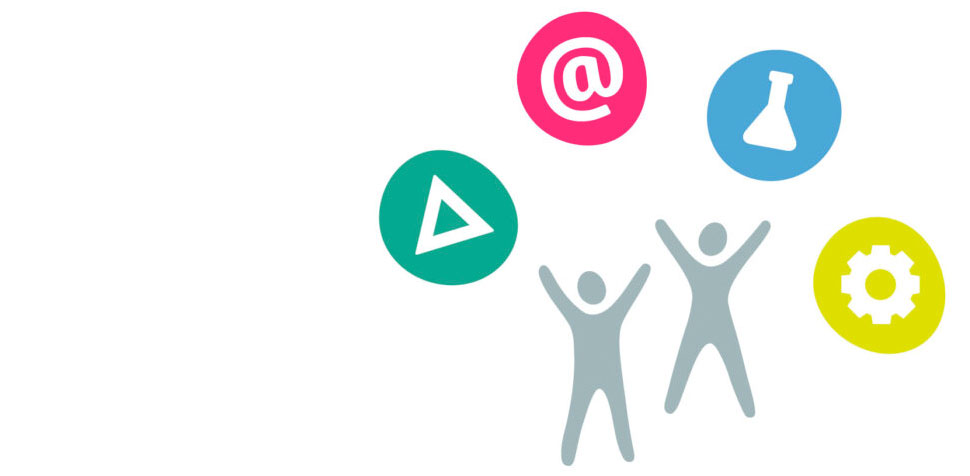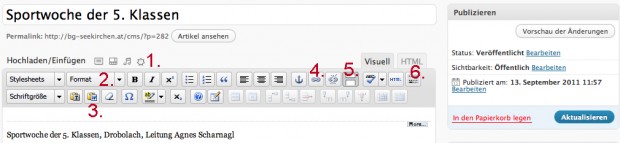
1.Bild oder Datei einfügen:
1.1. Datei vom PC oder aus der Mediathek auswählen.
1.2. Platzierung wählen: rechts/links/Mitte/ohne Platzierung
1.3. Größe auswählen: klein/mittelgroß/groß/vollständige Größe
1.4. in Artikel einfügen
1.5. Aktualisieren!
2. Schriftgrößen:
Format – „normal“
Überschrift 3 = leicht größer
Überschrift 2 = silber, größer,
Überschrift 1 = blau, am größten,
3. Einfügen aus Word:
4. Link setzten
5. „Weiterlesen“:
„mehr“ bezeichnet den Punkt, ab dem der Artikel eingeklappt wird.
6. klappt die zweite Editorleiste auf
7. Bild in der Artikelliste setzen
7.1. Bild im Artikel anklicken
7.2. im Kasten Bild in Artikelliste (unterhalb des Artikels) „letztes Bild“ anklicken und den Kreis bepunkten.
7.3. Aktualisieren
Ein einfacher Tipp zum angenehmen Arbeiten: mehrere Tabs gleichzeitig öffnen & den Browser aktualisieren.